CAD椭圆命令怎么用
发布时间:2021年08月16日 17:51
CAD制图软件是计算机辅助设计,这个软件在国内外广泛应用于机械、建筑、家居、纺织等行业,拥有广大的用户群,它可以在各种操作系统支持的计算机上工作,所以说非常广泛。今天小编就来给大家分享CAD椭圆命令怎么用的方法,步骤也得非常详细,希望可以帮助到你,大家一起来学习吧!
1、首先,我们在电脑上打开软件,进入“Auto CAD经典”绘制界面。

2、然后,我们开始绘制椭圆,直接点击左侧工具栏“椭圆”按钮就可以进入椭圆绘制状态。
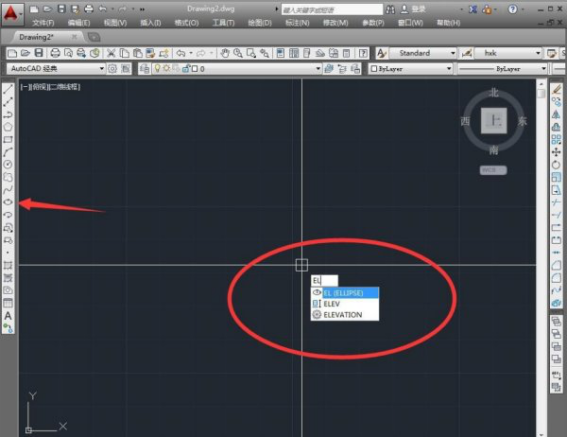
3、接下来,进入了椭圆绘制状态后,开始绘制长短轴,先开始画长轴,软件会先让你确定椭圆轴端点,点击随意一点后拖动鼠标或者输入长轴数值。
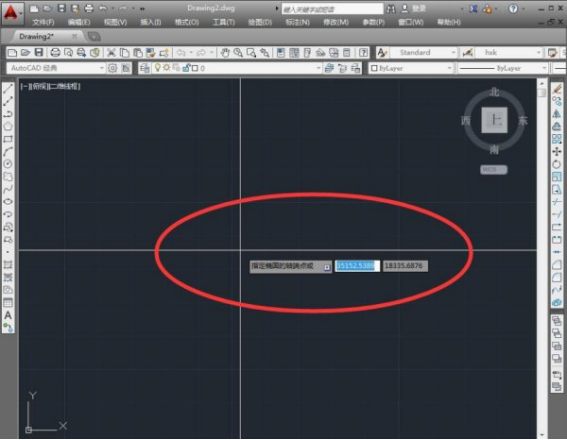
4、输入的长轴数值是长轴直径,不记住这里容易与下面混淆,这里输入了60。
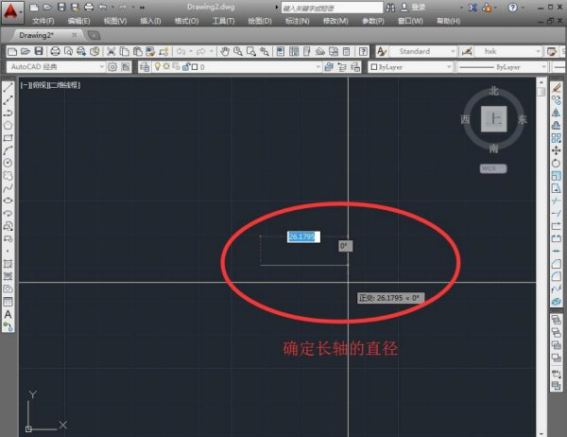
5、输入短轴的数值,注意输入的短轴数值是短轴半径,这里是易混淆的地方。这里输入了15。
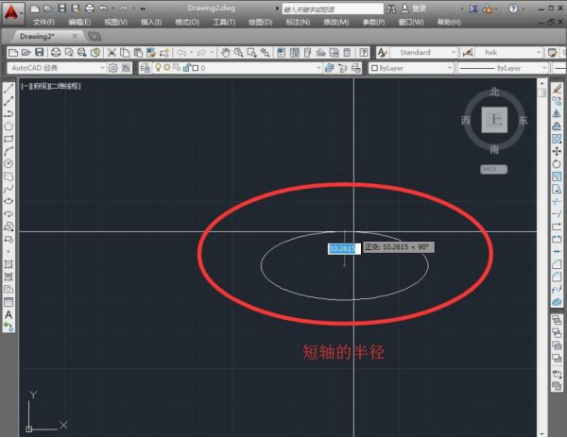
6、最后,这样一个完整的椭圆就绘制完成。
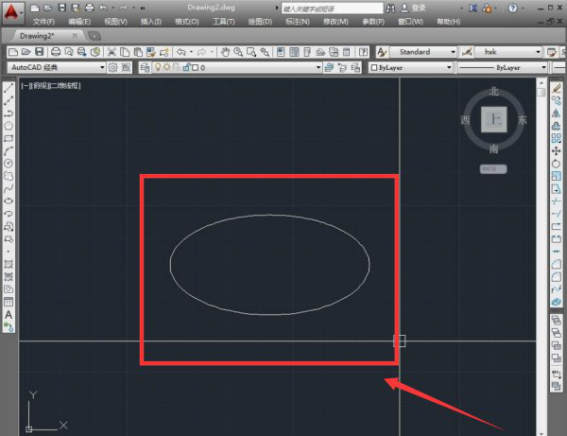
上方的6步操作方法就分享给各位小伙伴们关于CAD椭圆命令怎么用了,只需要简单的6步就可以学会,还在等什么呢,还不赶紧打开自己的电脑进行具体的操作呀!这样在以后的生活中如果在遇到就可以灵活使用了。
本篇文章使用以下硬件型号:联想小新Air15;系统版本:win10;软件版本:Autocad 2019。




